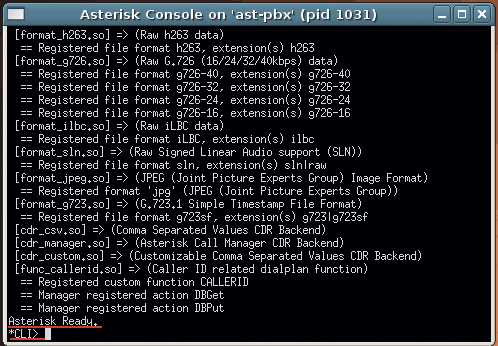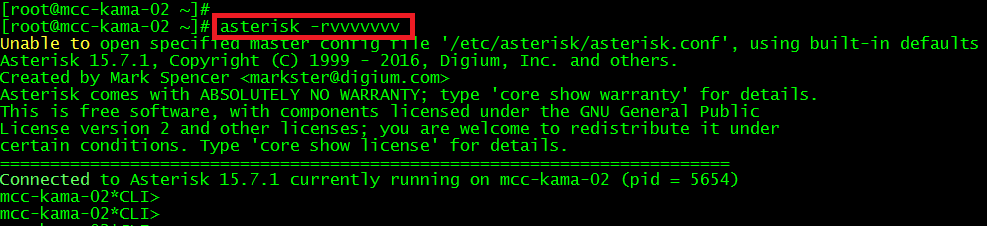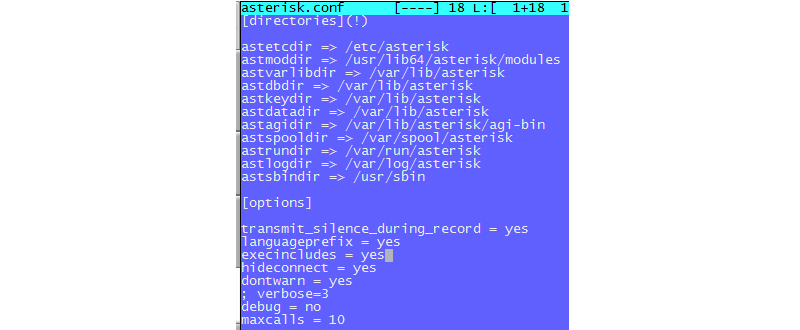Linux asterisk ip телефония
Asterisk и Linux — миссия IP-телефония
У вас уже есть офисная мини-АТС или вы только планируете ее покупку? Думаете о предоставлении новых возможностей для повышения эффективности работы сотрудников? Сегодня мы приоткроем дверь в мир Open Source IP-телефонии, рассмотрев возможности одного из самых популярных продуктов для Linux — Asterisk PBX.
Итак, что же такое Asterisk? Читаем на официальном сайте [1]: «Asterisk — полностью программная учрежденческая АТС (УАТС), работающая под управлением операционной системы Linux». По возможностям (см. [2]) Asterisk зачастую опережает своих традиционных собратьев. Поддерживаются практически все популярные протоколы IP-телефонии (SIP, H323, SCCP, ADSI). Помимо стандартных и общеизвестных, Asterisk также имеет свой собственный протокол — IAX.
Его можно использовать как для подключения обычных клиентов, так и для передачи голосового трафика между несколькими серверами Asterisk. Для сопряжения с «традиционной телефонией» имеются аналоговые (FXO, FXS) и цифровые модули расширения (E1, T1). С помощью Asterisk вы сможете реализовать проект любого масштаба — от простого домашнего сервера голосовой почты до телефонного сервера предприятия с функциями IVR (Interactive Voice Response — система голосовых меню).
Сегодня мы рассмотрим простой пример установки и настройки сервера Asterisk для работы с несколькими пользователями.
Можно ли на него посмотреть?
Думаю, что после знакомства со списком возможностей (а это более 70 позиций) у вас возникло желание как можно быстрее взглянуть на Asterisk своими глазами. Спешу вас обрадовать — посмотреть на Asterisk без его установки можно! Для этого воспользуйтесь специальным LiveCD, образами сетевой загрузки для PXE-совместимой сетевой платы или карты CompactFlash [3].
Однако, если вы считаете LiveCD или другие способы «знакомства» излишними, можете сразу перейти к инсталяции, только предварительно давайте разберемся, что именно мы будем устанавливать.
Каким бывает Asterisk
Существует две версии Asterisk — HEAD и STABLE. Первая — версия для разработчиков и «продвинутых» пользователей. Все новые возможности первоначально добавляются именно в HEAD. Версия STABLE, напротив, содержит только проверенные и отлаженные компоненты и модули. В ней функциональность заведомо приносится в жертву стабильности и надежности. Сильно расстраиваться по этому поводу не стоит — немного терпения и все самое «модное» из HEAD плавно перейдет в STABLE.
Итак, для начинающих пользователей, желающих максимально быстро получить работающее и проверенное решение, рекомендуется использовать STABLE-версию. (Её же в силу простоты мы будем описывать в статье.)
Если же вы собираетесь принять участие в процессе разработки Asterisk или просто хотите всегда использовать все самое последнее и новое — устанавливайте версию HEAD.
Процесс установки. Что нам стоит «*» построить
Asterisk является свободно распространяемым продуктом для платформы. Рекомендуемый способ установки — компиляция из исходных кодов. (Существуют бинарные пакеты для Redhat/Fedora, Debian, а также ebuild для Gentoo, правда, как правило, более старой версии по сравнению с тем, что доступно на сайте.) Однако прежде чем что-либо компилировать, необходимо получить исходный код Asterisk. Сделать это можно двумя способами:
n Скачать tarball с официального сайта [1].
n Загрузить исходный код с CVS-сервера проекта.
Первый способ достаточно прост, и вряд ли он вызовет какие-то проблемы, поэтому при установке Asterisk воспользуемся вторым способом. К тому же, если вам потребуется установить HEAD-версию, вам просто придется использовать CVS. (Для Asterisk основной веткой CVS является HEAD, поэтому для загрузки STABLE-версии необходимо указать ревизию (-r v1-0).) Процесс компиляции для обеих веток абсолютно одинаков, поэтому все, что написано далее, применимо и для HEAD, и для STABLE.
Итак, нам понадобятся 3 модуля: zaptel — модуль аналоговой телефонии, libpri — модуль цифровой телефонии, и сам Asterisk. Для загрузки модулей с сервера CVS выполните следующие команды:
# cvs login # введите пароль anoncvs
# cvs checkout -r v1-0 zaptel libpri asterisk
После выполнения последней команды в /usr/src будут созданы соответствующие подкаталоги. Процесс установки достаточно прост — необходимо поочередно зайти в каждый из каталогов и выполнить команды make clean и make install:
# make clean install
# make clean install
# make clean install samples
Последняя команда не только скомпилирует и установит Asterisk, но и скопирует стандартные файлы конфигурации в /etc/asterisk. Вообще установочный скрипт копирует файлы в 3 основных каталога:
n /etc/asterisk — расположение конфигурации;
n /usr/lib/asterisk/modules — место хранения модулей Asterisk;
n /var/lib/asterisk/ — здесь находятся дополнительные файлы asterisk (звуки, agi-скрипты, картинки и т. д.).
Сам же исполняемый файл обычно помещается в /usr/sbin/asterisk.
Для проверки правильности установки выполним следующую команду:
Если все нормально, то мы увидим несколько экранов пока еще непонятной для нас информации, заканчивающейся приветствием командного интерфейса Asterisk (см. рис. 1).
Рисунок 1. Консоль Asterisk
Не вдаваясь в подробности, напишем в консоли stop now и перейдем к более детальной настройке.
Чего же мы хотим?
Прежде чем приступить к редактированию конфигурационных файлов Asterisk, давайте определим, что же именно мы хотим от него получить. Итак, нам необходимо:
n Обеспечить возможность разговора абонентов по IP (SIP).
n Создать персонифицированные голосовые ящики (с автоматической отсылкой голосовых сообщений на e-mail).
n Настроить «перехват», передачу и парковку звонков.
С задачей вроде бы определились, поэтому, не откладывая дела в долгий ящик, приступим к ее выполнению.
А ты меня слышишь?
Первое, что мы сделаем с нашим сервером, — научим его обслуживать внутренние звонки. Начнем с редактирования файла /etc/asterisk/sip.conf. Убедимся, что в секции general присутствуют следующие строки:
В первой строке мы определяем контекст, в который будут попадать все входящие звонки. Во второй строке мы запрещаем неавторизованный доступ к нашему серверу, что особенно важно в случае, если Asterisk будет доступен из Интернета. В двух последующих строках мы задаем порт и интерфейс, на котором ожидаем запросы SIP-клиентов.
Теперь несколько слов о самих клиентах — они могут быть как программными (приложение на компьютере), так и аппаратными (автономное устройство, реализующее один из протоколов Asterisk). Для первого знакомства с Asterisk нам вполне хватит возможностей программных клиентов. Наиболее известные из них: X-Ten X-Lite, sjPhone, FireFly, MS Messenger, kPhone. Возможности этих программ лучше всего сравнивать, представив их в виде таблицы (см. таблицу 1).
Таблица 1. Сравнениваем возможности программных клиентов SIP
Источник
ИТ База знаний
Курс по Asterisk
Полезно
— Узнать IP — адрес компьютера в интернете
— Онлайн генератор устойчивых паролей
— Онлайн калькулятор подсетей
— Калькулятор инсталляции IP — АТС Asterisk
— Руководство администратора FreePBX на русском языке
— Руководство администратора Cisco UCM/CME на русском языке
— Руководство администратора по Linux/Unix
Навигация
Серверные решения
Телефония
FreePBX и Asterisk
Настройка программных телефонов
Корпоративные сети
Протоколы и стандарты
Asterisk — настройка с нуля
21 минута чтения
На просторах Интернет можно найти много инструкций по настройке Asterisk с использованием графического интерфейса FreePBX. И они помогают настраивать и управлять АТС в большинстве случаев. Но гораздо больше возможностей дает настройка «чистого» Asterisk.
Базовый курс по Asterisk
Мы собрали концентрат всех must have знаний в одном месте, которые позволят тебе сделать шаг вперед на пути к экспертному владению Asterisk
В статье мы сделаем базовую настройку Asterisk через конфигурационные файлы. Предполагается, что у нас уже установлена и первоначально настроена ОС, скачены и установлены модули dahdi, libpri, iax2, необходимые голосовые файлы и кодеки и проинсталлирован Asterisk.
Если вы еще не ничего не установили, то посмотрите в нашей статье как установить Asterisk на CentOS 7
А еще вам понадобится установить sngrep для трассировки и отладки SIP-сообщений. Погнали?
Теория
Итак, приступаем к внедрению Asterisk. Структура используемых Астериском директорий следующая:
- /usr/lib64/asterisk/modules – тут находятся загружаемые модули;
- /var/log/asterisk – тут находятся лог-файлы, в том числе и лог звонков (если не настроено другое);
- /var/spool/asterisk – тут находятся подпапки, в которых находятся бэкапы, записи разговоров, голосовая почта, факсы и так далее;
- /var/lib/asterisk – тут находятся подпапки, в которых находятся звуковые файлы для музыки на удержании, звуковые файлы для выбранных языков (например для проигрывания голосовых сообщений в IVR), записанные голосовые сообщения для приветствия и так далее.
Конфигурационные файлы находятся в папке /etc/asterisk. Для работы каждого модуля Asterisk необходим конфигурационный файл. Эти файлы (с расширением .conf), содержат определения каналов, описывают различные внутренние сервисы, определяют местоположения других модулей, устанавливают связь с диалпланом. Необязательно настраивать все файлы. Требуют настройки только те, которые необходимы для вашей конфигурации.
Основные конфигурационные файлы:
- asterisk.conf – определяет глобальные параметры, директории и опции для запуска Asterisk;
- cdr.conf – определяет настройки для записи параметров вызовов в файл или базу данных;
- sip.conf – определяет настройки для использования SIP-протокола (как общие, так и параметры для регистрации провайдеров, внутренних пользователей и так далее);
- rtp.conf – определяет порты для голоса (RTP);
- iax.conf – определяет настройки для использования IAX-протокола (как общие, так и параметры для регистрации провайдеров, внутренних пользователей и так далее);
- extensions.conf – основной файл, в котором описывается весь диалплан, то есть правила обработки всех вызовов;
- features.conf – описывает дополнительные функции (переадресации, парковка вызова, включение записи по запросу и так далее);
- logger.conf – определяет тип и детальность сообщений, записываемых в файлы журналов;
- modules.conf – определяет какие модули будут или наоборот не будут загружаться при запуске Asterisk;
- musiconhold.conf – используется для конфигурации разных классов музыки, используемых в приложениях музыки во время ожидания, и их местоположений;
Напомним, что это только часть конфигурационных файлов. Необходимые файлы можно добавлять в любой момент по мере необходимости. Примеры и содержание таких файлов можно найти в архиве по кнопке ниже:
Сразу после установки asterisk, если не была выбрана установка базовой конфигурации, в ней нет ни одного файла.

Для подключения к asterisk в режиме командной строки необходимо ввести
- r – подключение к уже запущенному процессу;
- vvvvv – уровень логирования, то есть вывода информации (от слова verbose — v). Чем больше v выставляем, тем более детальная информация будет выдаваться в командную строку;
Создаем и редактируем необходимые файлы
Начнем с файла asterisk.conf:
- [directories](!) – указываем расположение необходимых директорий. Знаком (!) указывается признак шаблона. В шаблоне указываются общие настройки, на которые можно ссылаться дальше.
- [options] – указываем необходимые опции, одна из необходимых maxcalls указывает на количество одновременных вызовов, разрешенных на Asterisk;
- transmit_silence_during_record = yes — передавать тишину SLINEAR во время записи канала;
- languageprefix = yes | no — Должен ли код языка быть последним или первым компонентом имени звукового файла? Если выключен, поиск звуковых файлов ведется в формате / / Если включен, поиск ведется в формате / / ;
- execincludes = yes | no — Разрешить записи #exec в конфигурационных файлах;
- hideconnect = yes | no — Показывать сообщение о подключении удаленных консолей;
- dontwarn = yes | no — Отключить предупреждения (warning messages);
- debug = no — Отладка: No или значение (1-4);
- maxcalls = 10 — Максимальное число одновременных вызовов;
Приступаем к файлу cdr.conf. Комментарии к опциям в конфиге:
Закончили. Теперь файл features.conf:
Теперь конфигурируем RTP в файле rtp.conf
Музыка на ожидании в здании. Открываем файл musiconhold.conf
Следом открываем файл logger.conf:
Для удобства работы рекомендуется ограничивать уровень детализации сообщений, выводимых в консоль, но для вывода в файл выставить максимальный уровень детализации.
И напоследок — файл modules.conf. Есть 2 варианта: либо читаем все модули и указываем те, которые не надо читать:
Либо указываем конкретные модули, которые необходимо прочитать и запрещаем чтение всех. В этом случае для удобства лучше поделить модули на секции. Ниже приведена часть такого варианта:
В данной статье мы используем первый вариант. На этом с настройкой основных файлов закончим. В дальнейшем по мере необходимости в них можно вносить изменения. Все последующие настройки мы будем вносить в файлы sip.conf и extensions.conf. Погнали к созданию и регистрации внутренних абонентов.
Создание и регистрация внутренних абонентов
В sip.conf указываем сначала общие параметры SIP для Asterisk:
Так же в этой секции можно указать поддерживается ли видео, время регистрации, перечислить локальные сети, указываем внешний IP-адрес в случае использования NAT и так далее.
В случае, когда у нас есть разные группы абонентов (например, есть несколько отделов, подразделений либо другие какие-то признаки группировки абонентов или абонентов большое количество), рекомендуется использовать шаблоны, в которые можно выносить обобщенные настройки.
Имя шаблона берется в скобки [ ] и следом указывается (!). В шаблоне можно указать контекст для этих абонентов, используемые кодеки, разрешенные/запрещенные сети для регистрации этих абонентов, использование NAT и так далее. Пример шаблона приведен ниже:
И таких шаблонов можно может быть несколько. Теперь для создания записи для регистрации абонентов нам достаточно указать только отличительные параметры, такие как внутренний номер, имя абонента, пароль для регистрации и так далее.
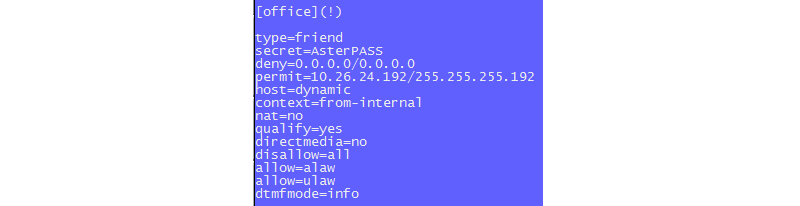
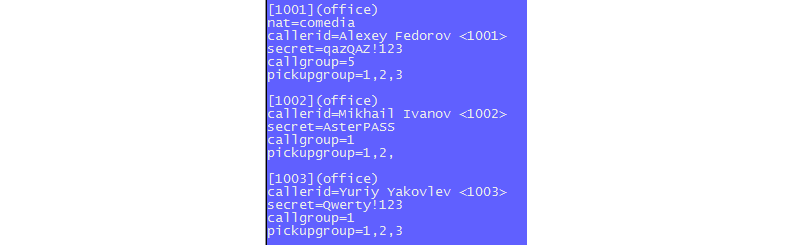
В результате, по команде sip show peers мы видим зарегистрированных пользователей

Абоненты зарегистрировались, но позвонить даже между собой они пока не могут. Для того, чтобы они могли совершать и принимать звонки необходимо настроить маршрутизацию (или диалплан). Делать это мы будем в файле extensions.conf, там тоже есть своя структура. И тут мы снова немного погружаемся в теорию:
Диалплан состоит из следующих основных элементов:
Контекст – часть (раздел) диалплана, описывающая алгоритм обработки вызова и изолированная от остального диалплана. Содержит дополнительные номера (extension). Дополнительные номера, определенные в одном контексте, полностью изолированы от добавочных номеров в другом контексте, если это не разрешено специально. Так же с помощью контекстов можно ограничивать доступ к различным функциям (например к междугородним или международным звонкам). Имя контекста заключается в квадратные скобки []. Рекомендуется создавать разные контексты для внутренних абонентов и для транков.
В начале диалплана находятся два специальных контекста, [general] и [globals]
- [general] – содержит список общих настроек диалплана;
- [globals] – содержит глобальные переменные;
Эти два контекста являются специальными. Контекст является одним из обязательных параметров как для абонента, так и для транка.
Asterisk определяет контекст для обработки по тому принципу откуда пришел вызов, а не куда он пришел, то есть если пришел вызов на мобильный номер от абонента, то применяться будет тот контекст, который прописан у конкретного абонента, а не указанный в транке.
Добавочные номера – это широкое понятие, которое определяет уникальные последовательности шагов (каждый шаг включает приложение), которые Asterisk будет применять к вызову по этой линии. В каждом контексте может быть задано столько добавочных номеров, сколько требуется. При вызове конкретного добавочного номера (входящим или внутренним звонком) Asterisk будет выполнять шаги, определенные для этого добавочного номера. Поэтому именно добавочные номера определяют, что происходит со звонками при их обработке соответственно диалплану.
Полный добавочный номер состоит из трех компонентов:
- Имени (или номера). В качестве имени может быть использованы любые комбинации цифр и букв;
- Приоритета (каждый добавочный номер может включать множество шагов; порядковый номер шага называется его приоритетом);
- Приложения (или команды), которое выполняет некоторое действие над вызовом;
Эти три компонента разделяются запятыми:
Есть ещё зарезервированные добавочные номера:
- s — когда в контекст поступают вызовы, для которых не указан конкретный добавочный номер, они передаются на добавочный номер s. (s — сокращение от start (начало), поскольку именно здесь начнется обработка вызова, если не передана информация о добавочном номере.;
- i — когда абонент нажимает не ту кнопку (не существующий добавочный номер), вызов направляется на добавочный номер i;
- t — если абонент слишком долго не нажимает кнопку после запуска приложения WaitExten(), вызовы направляются на добавочный номер t (время ожидания по умолчанию — 10 с);
- h — экстеншен обрабатываемый при завершении вызова. После того как медиаканал закрылся;
Иногда можно встретить использование same вместо exten. Это применяют в основном с автоматическим выставлением приоритета, то есть same => n и означает «тоже самое, продолжение предыдущего»
Приоритеты – последовательность выполнения приложений. Каждый приоритет пронумерован последовательно, начиная с 1, и выполняет одно определенное приложение. В Asterisk есть еще приоритет n, что означает «следующий». Каждый раз, когда Asterisk встречает приоритет n, она берет номер предыдущего приоритета и добавляет 1. Это упрощает внесение изменений в диалплан, поскольку теперь не надо изменять номера всех шагов.
Приложения – выполняет определенное действие в конкретном дополнительном номере (например воспроизведение звука, прием тонального ввода, вызов канала, разрыв соединения и так далее).
Для выполнения некоторых приложений, таких как Answer() и Hangup(), не требуется никаких дополнительных инструкций. Некоторым приложениям необходима дополнительная информация. Эти данные, называемые аргументами, могут передаваться в приложения, чтобы оказывать влияние на то, как они выполняют свои действия. Чтобы передать аргументы в приложение их указывают через запятую в круглых скобках, следующих за именем приложения.
Для внесения комментариев в файл extensions.conf используют ; — вы уже могли об этом догадаться, судя по нашим комментариям прямо в конфигах 🙂
Таким образом можно как делать пометки для себя, так и делать невыполнимыми строки конфигурации (например, во время отладки)
Теперь давайте вернемся к нашим созданным абонентам. Создадим контекст, который указан у абонентов (context=from-internal)

В нем мы прописали что при наборе номера (ИМЯ), с приоритетом 1 выполнить приложение Dial c параметрами ПРОТОКОЛ/НОМЕР. Когда номеров немного, то можно конечно и так описывать. Но более правильно и красиво сделать тоже самое, но с использованием «маски»:

То есть при наборе любого номера из диапазона 10хх (шаблон показан нижним подчеркиванием) выполнить вызов с приоритетом 1 через приложение Dial с параметрами ПРОТОКОЛ/НАБРАННЫЙ_НОМЕР, время вызова 60 секунд и можно использовать перевод звонка (transfer).
Шаблон номера — это уникальный набор цифр, который определяет использование этого номера. Если набранный номер соответствует этому шаблону, то последующие номера не рассматриваются. Формат заполнения шаблона:
- X — совпадение любой цифры от 0 — 9;
- Z — любая цифра от 1 до 9;
- N — совпадение любой цифры от 2 — 9;
- 1237 — соответствует любым цифрам или буквам и скобках (в этом примере,1,2,3,7,8,9);
Перечитываем диалплан в консоли Asterisk командой dialplan reload и видим выполнение вызова.
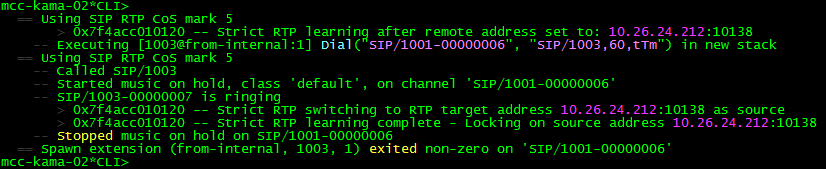
Таким образом мы можем придумать и реализовать практически любой диалплан. Например для запрета вызовов на международную связь достаточно прописать 3 строчки:

То есть при наборе 810 будет проиграно сообщение destination-closed (если оно было загружено в Asterisk) и будет отправлен сигнал отбоя.
Создание и регистрация транков
Ну, начнем с того, что IP-транки, используемые в Asterisk, бывают 2-х видов – SIP и IAX.
SIP-транки в основном используются для подключения провайдеров, а IAX-транки для подключения других Asterisk. Транки могут быть с регистрацией (то есть когда провайдер выдает логин, пароль и адрес или домен для регистрации у него) и без регистрации (то есть когда подключение идет по IP-адресу без логина и пароля). В случае с регистрацией в файле sip.conf необходимо сразу после секции [general] указать строку регистрации в формате:
- SIP-ПРОВАЙДЕР — указывается или IP-адрес провайдера или его домен;
- ЛОГИН:ПАРОЛЬ — выдаются провайдером для подключения;
- НОМЕР — указывается городской номер, выданный провайдером для совершения звонков;
Рассмотрим создание SIP-транка с регистрацией. Опять же если у нас несколько (до 3-5) таких транков, то можно их описать каждый отдельно. А если из больше или в дальнейшем планируется увеличить их количество, то можно использовать шаблон для подключения к оператору.
Дальше указываем строки для регистрации у данных операторов:
Перечитываем файл sip.conf и проверяем регистрации:

В случае подключения транка без регистрации можно использовать тот же шаблон, а в настройках транка указать изменяемые параметры
Перечитываем файл sip.conf и проверяем регистрации:

Теперь рассмотрим создание IAX-транка. Для настройки IAX-транков используется файл iax.conf, который содержит всю информацию, необходимую Asterisk для создания и управления каналами, работающими по протоколу IAX. Структура его примерно такая же, как и у sip.conf:
Сохраняем файл iax.conf, перечитываем и проверяем регистрацию командой iax2 show peers:

Если есть абоненты, работающие по протоколу IAX, то их регистрацию описываем тоже в этом же файле аналогично SIP-регистрации.
Итак, сейчас мы имеем зарегистрированных абонентов, которые могут звонить друг другу, и зарегистрированные транки. Внутренних абонентов мы можем группировать по отделам:
Можем настраивать различные функции, запускать различные команды (в том числе и для выполнения через ОС), настраивать запись и прослушивание разговоров и так далее:
Для совершения звонков через созданные и зарегистрированные транки SIP и IAX: Допустим через транк IAX у нас подключен другой Asterisk с внутренней нумерацией, начинающейся с 1, 2, 3. И для вызова этих абонентов мы будем использовать префикс (код выхода на маршрут) 2. Тогда строки настройки будут следующие:
То есть при наборе, начинающемся с 21-23, будет осуществлен вызов через транк msk-spb по протоколу IAX набранного номера, предварительно «отрезав» 1 (первую) набранную цифру. Если в течение 30 секунд не будет получен ответ, то вызов будет прекращен.
Для выхода в город мы используем транк с оператором-1 и префикс выхода будем использовать 9
Тут важно понимать, что все, что мы реализовываем для внутренних абонентов, должно быть описано в соответствующем контексте.
Теперь перейдем к транкам и входящим звонкам. Соответственно для того, чтобы принимать входящие вызовы, необходимо прописать маршрутизацию уже в контексте транка (context=from-trunk или context = from-iax)
Для возможности через транк осуществлять вызов нашего внутреннего абонента (например через транк со встречной АТС) необходимо в контекст транка вставить exten => _10XX,1,Dial(SIP/$
Давайте рассмотрим реализацию обработки входящего вызова от оператора (вызов на городской номер) через создание меню IVR и реализуем ещё определение рабочего и нерабочего времени. Схема обработки входящего вызова следующая:
Рабочее время у нас определено с 9:00 до 19:00 и с понедельника по пятницу. При поступлении звонка в нерабочее время после сообщения с приветствием (01-hello) проигрывается сообщение с указанием рабочего времени (07-working-hours). При поступлении звонка в рабочее время (проверка осуществляется в строке GoToIfTime(09:00-19:00,mon-fri)) после приветствия осуществляется переход в другой контекст ([working-time]), где предлагается выбрать необходимый пункт меню (0 – вызов секретаря, 1 – вызов на группу тех. поддержки, 2 – переход в другое меню выбора (GoTo(ivr-2,s,1)), в котором по такому же принципу осуществляется выбор. В каждом меню реализован донабор внутренних номеров (exten => _1xхx,1,NoOp), обработка неправильного набора номера (exten => i,1,NoOp), обработка в случае, что если ничего не выбрали (exten => t,1,NoOp), вызов переводится на секретаря.
Естественно необходимо загрузить все используемые голосовые файлы в /var/lib/asterisk/sound/ru в случае использования русского языка. Тут давайте немного по-подробнее.
Как мы уже указывали выше в системе мы определили какой основной язык у нас будет использоваться для голосовых файлов (в файле sip.conf параметр language = ru). Это значит, что Asterisk будет искать имена файлов, которые мы указываем, например, в меню ivr в папке /var/lib/asterisk/sound/ru (смотрим обозначения директорий при запуске asterisk в начале статьи). Если бы мы использовали в качестве основного языка английский, то папка была бы /var/lib/asterisk/sound/en. В каждой из этих папок находятся голосовые файлы выбранных языков и в выбранных форматах, указанных при компилировании asterisk. Если мы хотим записать свои сообщения (персональные приветствия, необходимые объявления, произносимые в создаваемых меню ivr и так далее), нам необходимо положить эти файлы в папку с соответствующим языком. Сами файлы при этом можно записать любой звукозаписывающей программой (хоть программой Звукозапись, входящей в стандартный дистрибутив любой версии Windows) и сохранить в формате wav (несжатый голос, 8кГц, 16 Бит, Моно)
Тут главное не перепутать имена файлов, находящихся в папке с голосовыми сообщениями, с именами, указанными в ivr меню. при этом в ivr меню имена указываются без расширения. Сам листинг приведен ниже.
После сохранения файла extensions.conf перечитываем диалплан в консоли (dialplan reload) и проверяем. На этом закончим с примерами.
Конфигурируя Asterisk через конфигурационные файлы, мы получаем возможность реализовать практически любую логику работы, проводить интеграции со сторонними сервисами, запускать и выполнять скрипты на уровне ОС и так далее.
Базовый курс по Asterisk
Мы собрали концентрат всех must have знаний в одном месте, которые позволят тебе сделать шаг вперед на пути к экспертному владению Asterisk
Источник